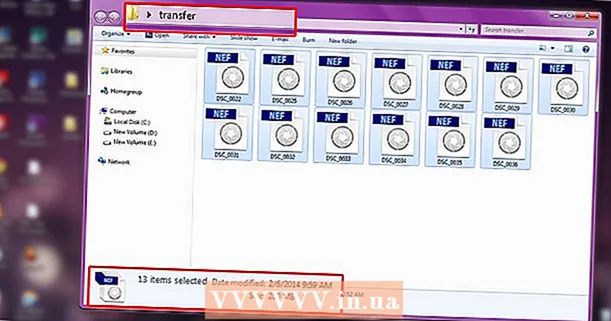Autora:
Louise Ward
Data De La Creació:
10 Febrer 2021
Data D’Actualització:
1 Juliol 2024
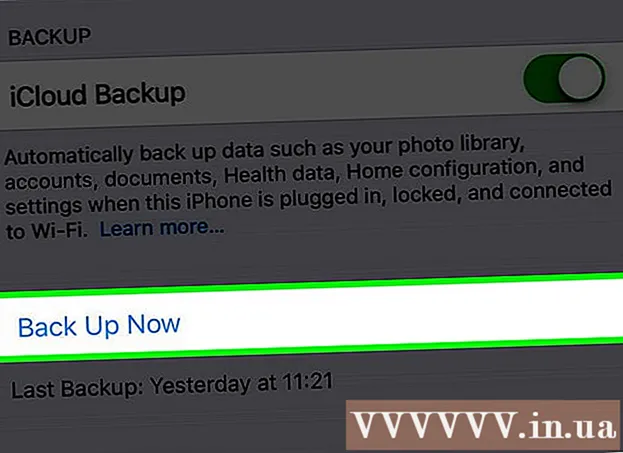
Content
WikiHow avui us ensenya a fer còpies de seguretat de dades de l'iPhone, com ara fotos i notes, a l'emmagatzematge al núvol i a les aplicacions d'Apple.
Passos
Part 1 de 2: Connexió a Wi-Fi
Obriu la secció Configuració del telèfon. L'aplicació té una imatge d'engranatge de color gris (), que es troba a la pantalla d'inici.

Feu clic a WIFI a prop de la part superior del menú Configuració.- El procés de còpia de seguretat requereix una connexió Wi-Fi.
Feu lliscar el control lliscant "Wi-Fi" fins a la posició "Activat". El commutador es posarà de color verd.

Toqueu Xarxa Wi-Fi. Seleccioneu una xarxa de la llista que apareix a sota de la secció "Tria una xarxa" del menú.- Si cal, introduïu una contrasenya.
Part 2 de 2: Configuració de còpies de seguretat

Obre Configuració. Si la pantalla de configuració de Wi-Fi continua oberta, toqueu Configuració a l'extrem superior esquerre per tornar a la pantalla de configuració principal. O bé, només cal que reinicieu l'aplicació Configuració com abans.
Toqueu el vostre ID d'Apple (compte d'Apple). Aquest element es troba a la part superior de la pantalla i inclou el vostre nom i el vostre avatar (si ja l’heu afegit).
- Si no heu iniciat la sessió, feu clic a Inicieu la sessió al vostre iPhone (Inicieu la sessió a l'iPhone), introduïu l'identificador i la contrasenya d'Apple i toqueu Inicieu la sessió (Iniciar Sessió).
- Si utilitzeu una versió anterior d’IOS, probablement no hàgiu de fer aquest pas.
Feu clic a iCloud es troba a la segona part del menú.
Trieu quines dades voleu fer una còpia de seguretat a iCloud. Feu lliscar el botó situat al costat de les aplicacions llistades, com ara Notes, calendaris, etc., fins a la posició "On" (verd) per incloure aquestes dades quan es faci una còpia de seguretat de l'iPhone.
- No es farà còpia de seguretat de les dades d'aplicacions amb control lliscant en posició "Desactivat" (blanc).
Desplaceu-vos cap avall i toqueu Còpia de seguretat d'iCloud al final de la segona part.
Feu lliscar el botó "Còpia de seguretat d'iCloud" a la posició "Activat". El commutador es posarà de color verd. Per tant, es farà una còpia de seguretat de l’iPhone al compte d’iCloud quan el telèfon estigui endollat per carregar-se i estigui connectat a la xarxa Wi-Fi.
- Per continuar amb la còpia de seguretat immediatament, podeu fer clic a Feu una còpia de seguretat ara (Còpia de seguretat ara) es troba a la part inferior del menú.